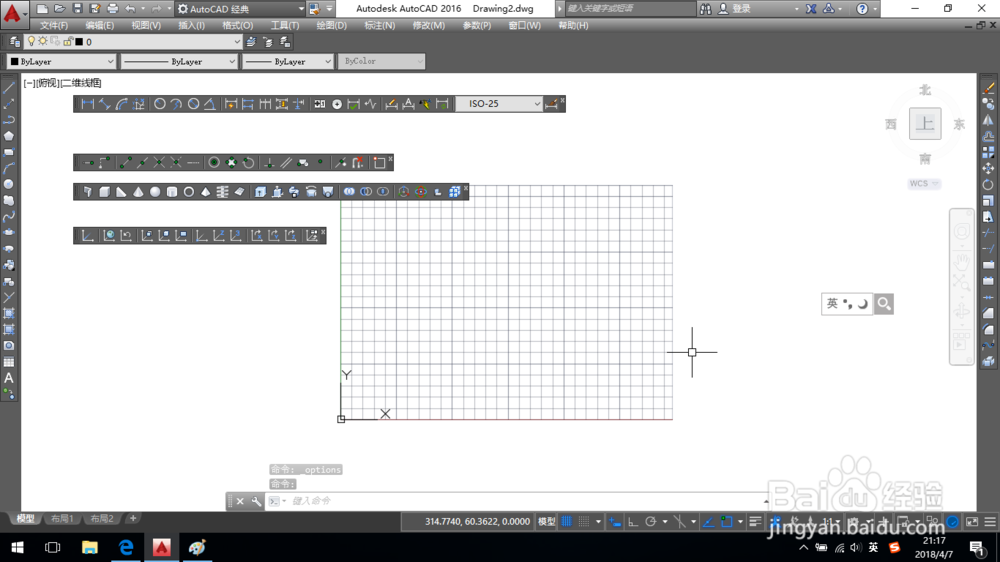1、打开Auto CAD2016,新建一个图形文件。

2、单击 工具-选项 命令。
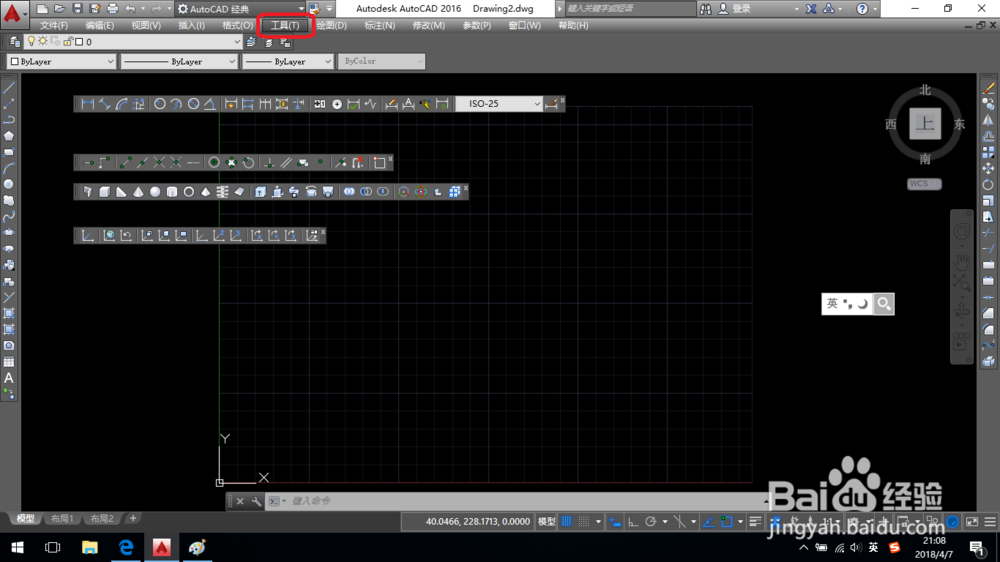
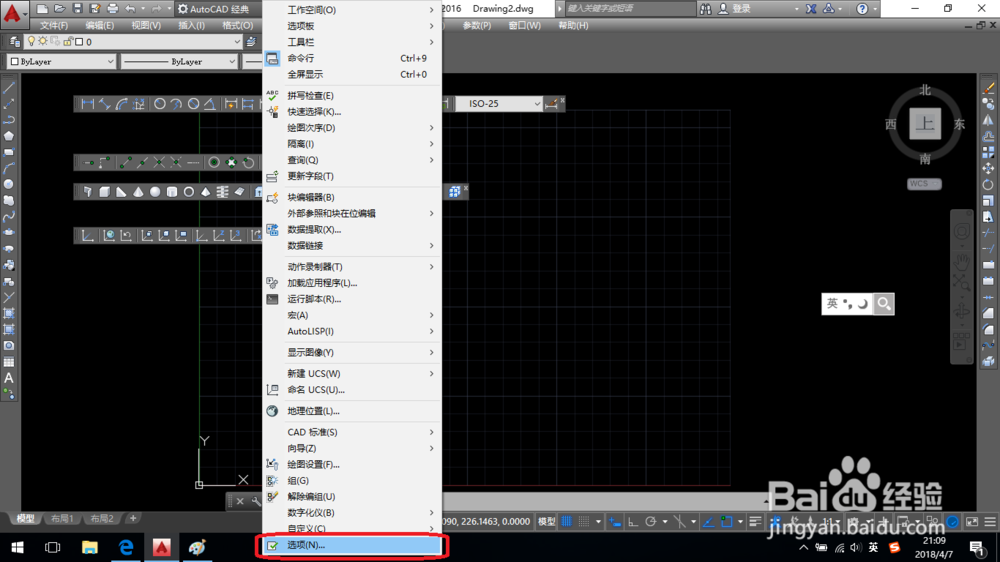
3、系统弹出 选项 对话框。切换到 显示 选项卡,如图。

4、单击 窗口元素 中的 颜色 按钮。
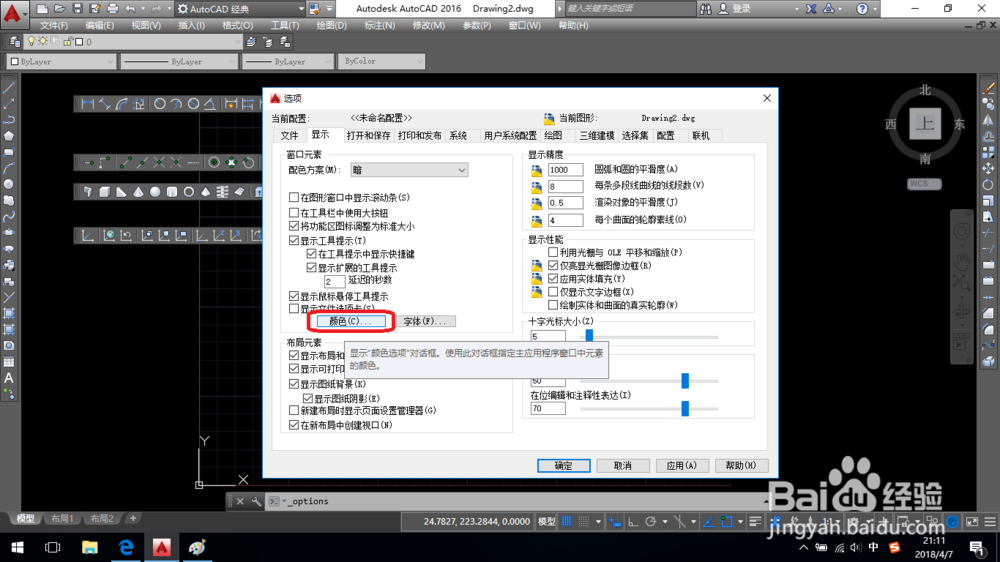
5、系统弹出 图形窗口颜色 对话框。将颜色更改为白色,如图。

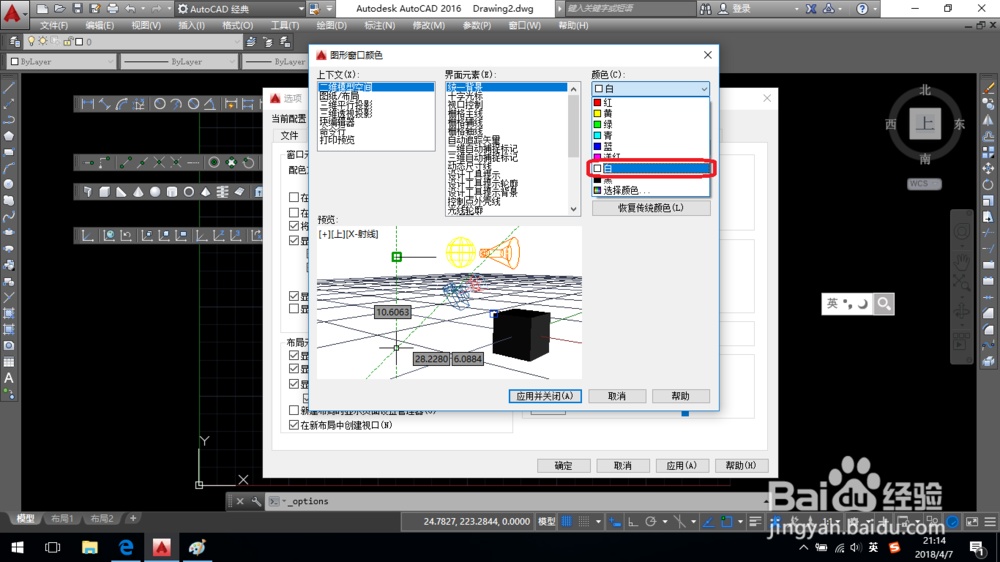
6、单击 应用并关闭 按钮,再单击 确定 按钮,如图。
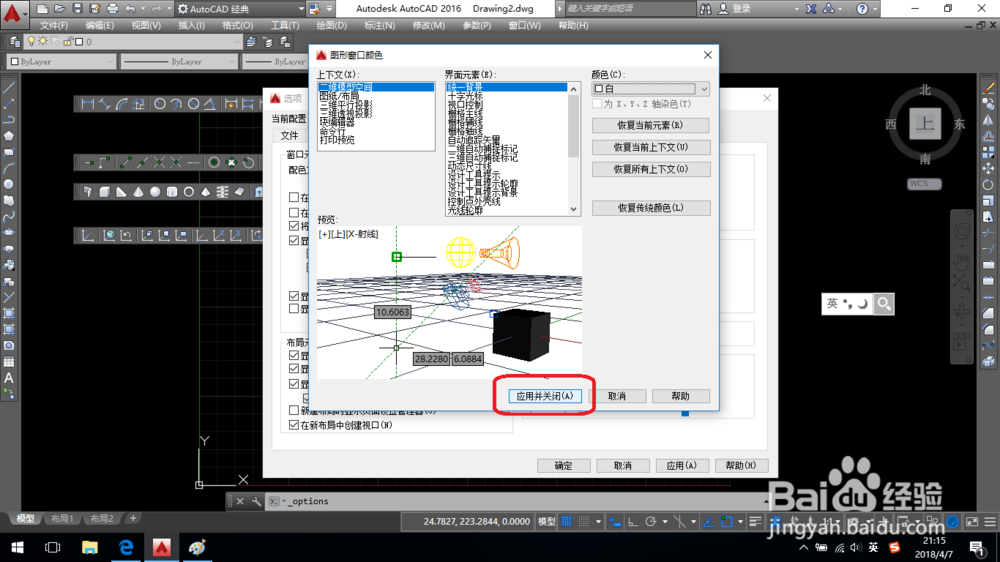
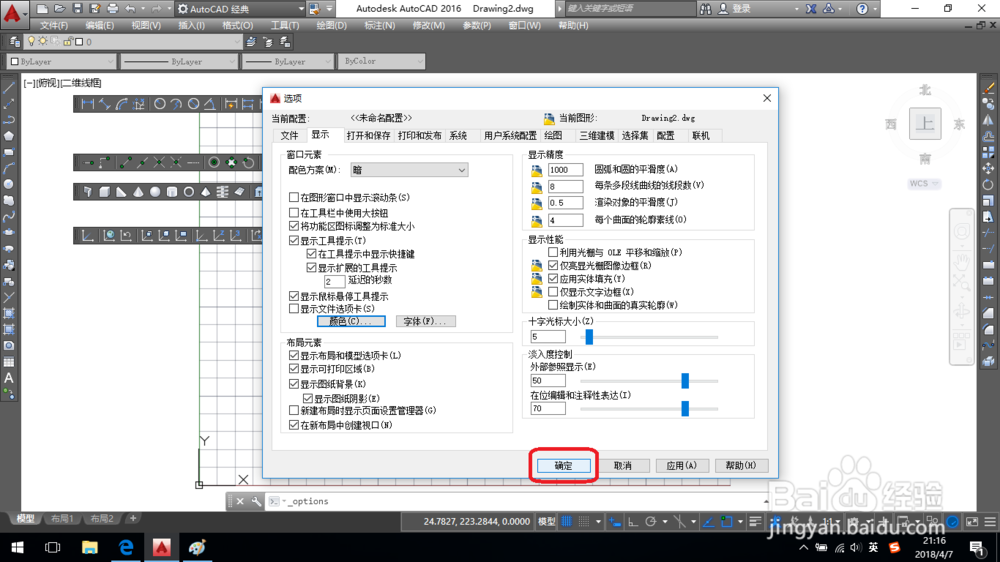
7、至此,完成设置,绘图窗口的背景颜色更改为白色。
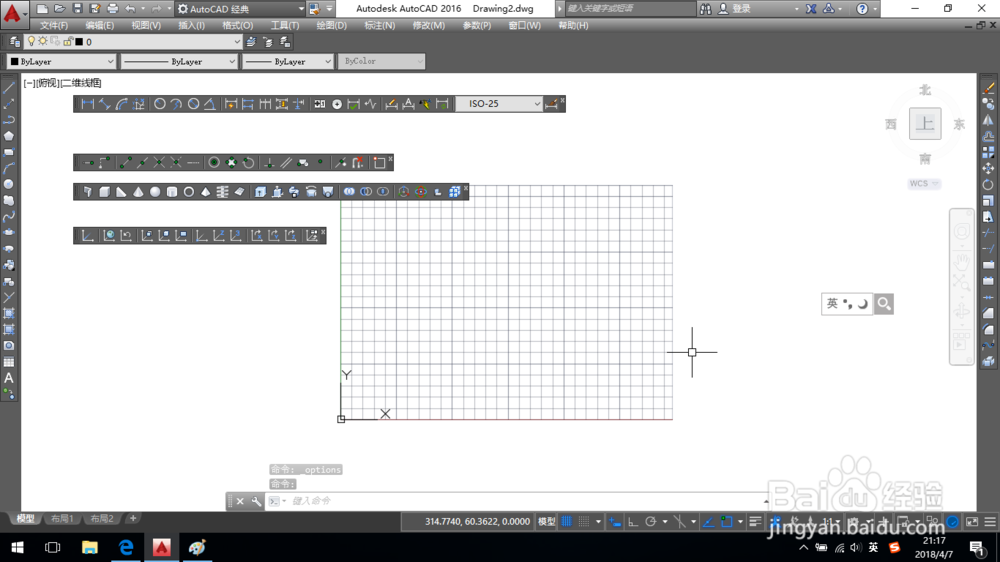
1、打开Auto CAD2016,新建一个图形文件。

2、单击 工具-选项 命令。
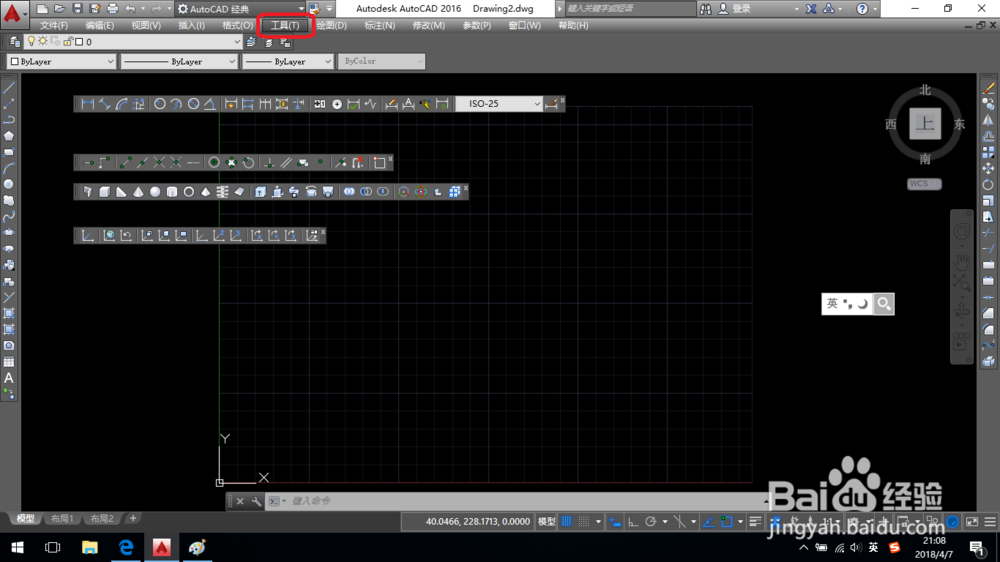
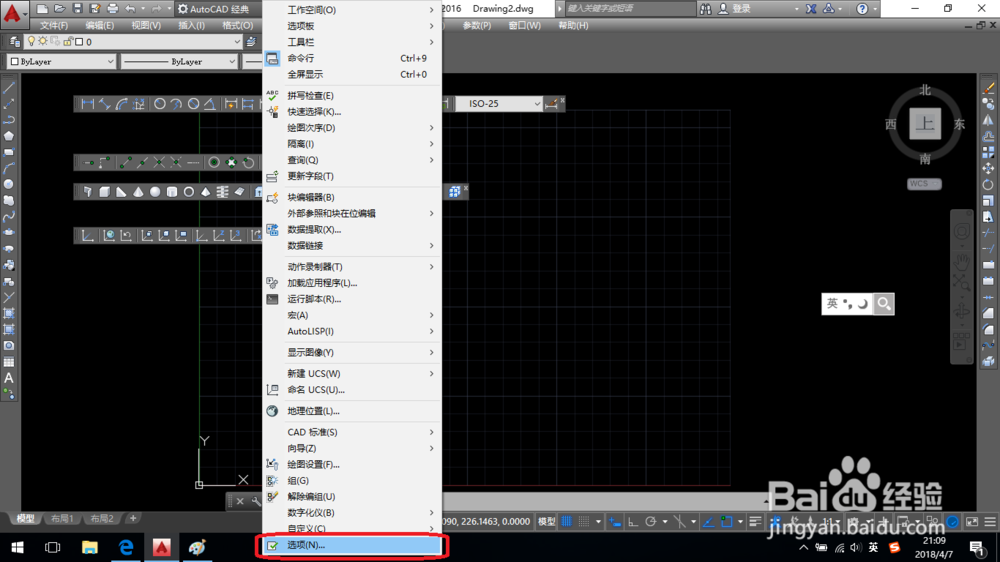
3、系统弹出 选项 对话框。切换到 显示 选项卡,如图。

4、单击 窗口元素 中的 颜色 按钮。
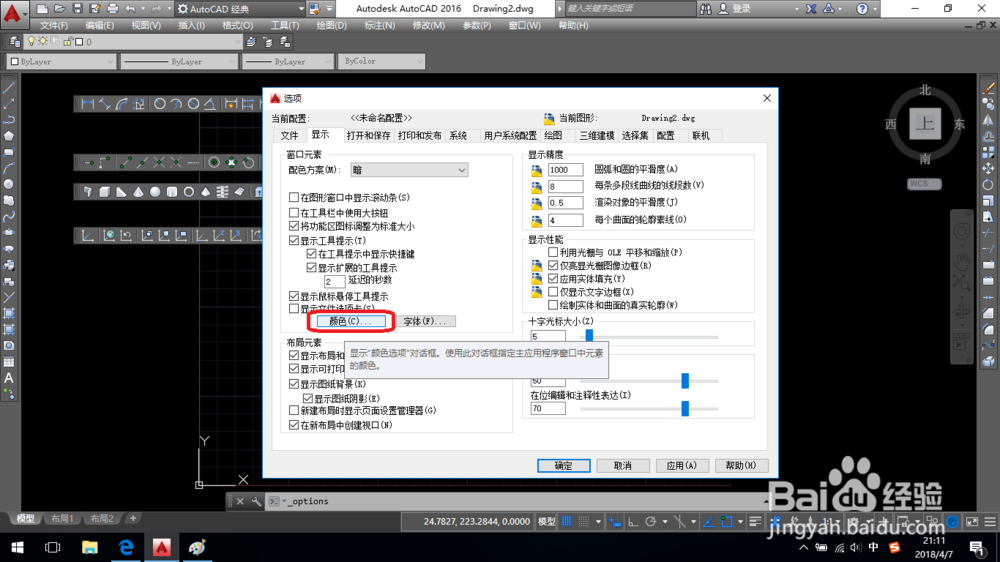
5、系统弹出 图形窗口颜色 对话框。将颜色更改为白色,如图。

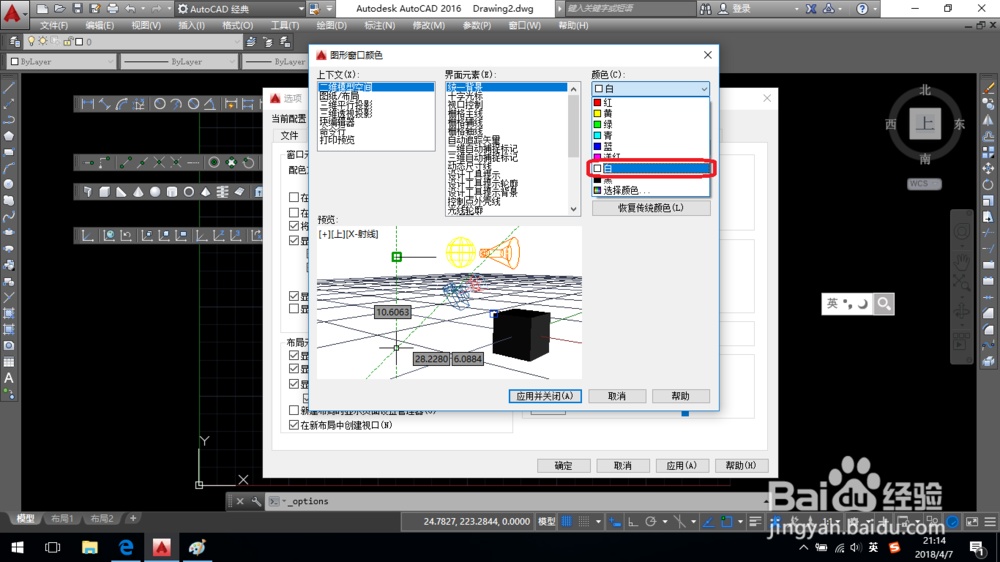
6、单击 应用并关闭 按钮,再单击 确定 按钮,如图。
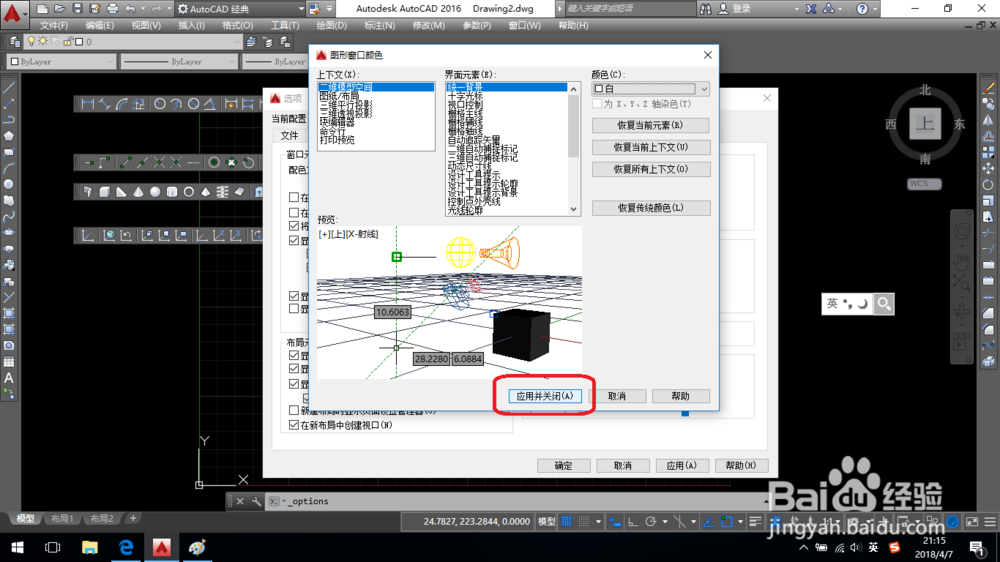
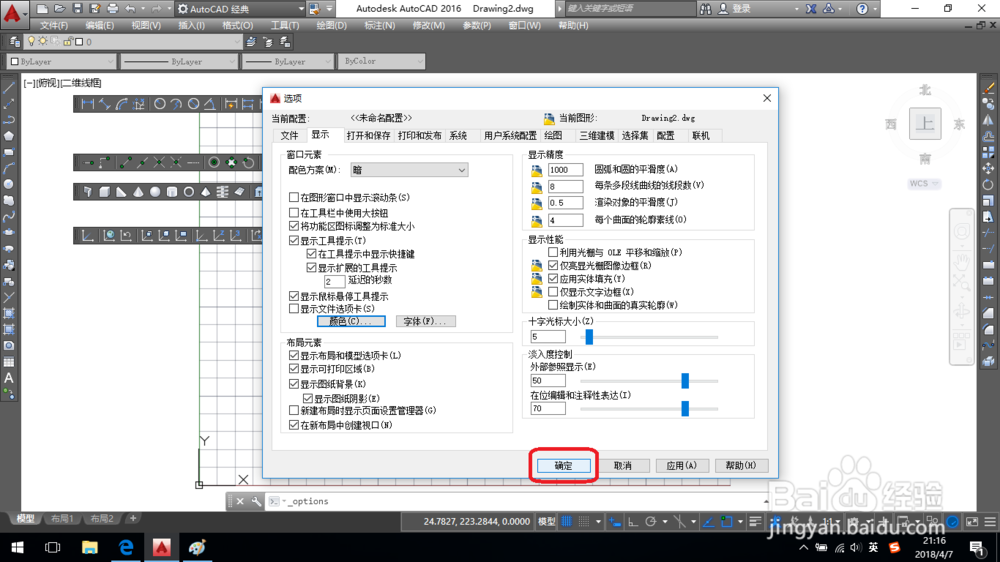
7、至此,完成设置,绘图窗口的背景颜色更改为白色。